Windows 10 เปิดตัวโดย Microsoft ในเดือนกรกฎาคม 2015 ปี Microsoft กำลังเผยแพร่การอัปเดตสำหรับระบบปฏิบัติการและแอปพลิเคชันซึ่งเพิ่มประสิทธิภาพการทำงานความน่าเชื่อถือและความปลอดภัย ดังนั้นเมื่อ Microsoft เผยแพร่การอัปเดต Microsoft ใช้คำว่า Patch Tuesday (อัปเดตวันอังคาร) ซึ่งหมายความว่า Microsoft จะเผยแพร่การอัปเดตทุกวันที่สองหรือสี่ของทุกเดือน ไม่กี่สัปดาห์ที่ผ่านมา Microsoft ได้เปิดตัวระบบปฏิบัติการ Windows 10 เวอร์ชันใหม่ชื่อการอัปเดต Windows 10 Creators เวอร์ชัน 1703 เวอร์ชันก่อนหน้าของ Windows 10 คือ 1507, 1511 และ 1607 การอัปเดต Windows 10 Creators จะส่งไปยังเครื่องของคุณหาก Windows 10 ของคุณมีอัตโนมัติ เปิดใช้งานการอัปเดต
หากคุณต้องการตรวจสอบว่า Windows 10 เวอร์ชันใดที่อุปกรณ์ของคุณกำลังใช้งานอยู่คุณต้องเลือกไฟล์ เมนูเริ่มต้น จากนั้นคลิก การตั้งค่า เลือก ระบบ จากนั้นคลิก เกี่ยวกับ.
แล้วคุณจะรู้ได้อย่างไรว่าจะมีการอัปเดต Creators ในเครื่องของคุณอย่างไร? Windows 10 จะแจ้งให้คุณทราบเมื่อมี Windows 10 เวอร์ชันใหม่สำหรับเครื่องไคลเอ็นต์ของคุณ เมื่อการอัปเดตพร้อมคุณจะต้องตรวจสอบการตั้งค่าความเป็นส่วนตัวของคุณก่อนดาวน์โหลดการอัปเดตผู้สร้าง มีหมายเหตุสำคัญสองประการสำหรับการตั้งค่าความเป็นส่วนตัวดังต่อไปนี้:
- การตั้งค่าความเป็นส่วนตัวจะมีผลหลังจากที่คุณติดตั้ง Windows 10 Creators Update
- เฉพาะผู้ดูแลระบบเท่านั้นที่มีสิทธิ์เลือกการตั้งค่าบัญชีมาตรฐานไม่ได้รับอนุญาตให้ทำการเปลี่ยนแปลงใด ๆ การเปลี่ยนแปลงทั้งหมดจะนำไปใช้กับบัญชีทั้งหมดบนเครื่องไคลเอนต์ของคุณ
หลังจากที่คุณเปิดการตั้งค่าความเป็นส่วนตัวการอัปเดตผู้สร้างของคุณจะเริ่มดาวน์โหลดและหลังจากนั้นจะติดตั้งบนเครื่องของคุณ แต่จะตรวจสอบได้อย่างไรว่าการอัปเดต Creators จะดาวน์โหลดและติดตั้งลงในอุปกรณ์ของคุณได้อย่างไร?
หากคุณต้องการตรวจสอบว่ากำลังดาวน์โหลด Windows 10 เวอร์ชัน 1703 คุณต้องเข้าถึง การอัปเดต Windows ในการตรวจสอบการอัปเดต Windows คุณต้องทำขั้นตอนต่อไป
- คลิกเพื่อ เมนูเริ่มต้น
- คลิกเพื่อ การตั้งค่า

- เลือก อัปเดตและความปลอดภัย
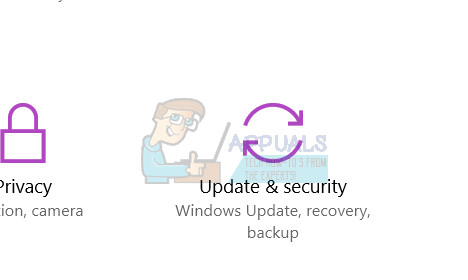
- เลือก การอัปเดต Windows
- ทางด้านขวาของหน้าต่างด้านล่าง อัปเดตสถานะ คุณจะเห็นความคืบหน้าในการดาวน์โหลดหรือติดตั้งหาก Windows 10 1703 กำลังดาวน์โหลดหรือติดตั้ง หากไม่มีความคืบหน้าคุณสามารถคลิกเพื่อ ตรวจสอบสำหรับการอัพเดต, เพื่อซิงโครไนซ์เครื่องของคุณกับเซิร์ฟเวอร์ Microsoft

นอกจากนี้คุณสามารถตรวจสอบได้ว่า Windows 10 1703 ดาวน์โหลดลงในเครื่องของคุณสิ่งที่คุณต้องมีคือคลิก อัปเดตประวัติ ซึ่งจะเปิดหน้าต่างใหม่พร้อมกับการอัปเดตทั้งหมดที่ดาวน์โหลดจาก Microsoft
อ่าน 2 นาที
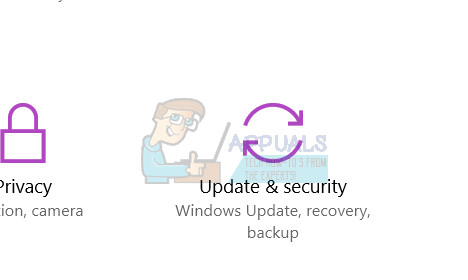

















![[FIX] VirtualBox การติดตั้งล้มเหลวบน Mac](https://jf-balio.pt/img/how-tos/71/virtualbox-installation-failed-mac.jpg)





